ie浏览器找不到了怎么解决?解决ie浏览器找不到的方法分享
2019-08-08 14:02 1,144人浏览 0 条评论
正常情况下ie浏览器是固定在开始屏幕中的,但有些用户发现在开始屏幕中ie浏览器找不到了,这是怎么回事?遇到ie浏览器找不到怎么办?ie浏览器在哪里找?有没有什么办法找到IE浏览器位置呢?下面,小编给大家带来ie浏览器不见了解决方法。
ie浏览器找不到了解决方法:
打开开始菜单,找到所有程序,在所有程序中找下有么有ie,
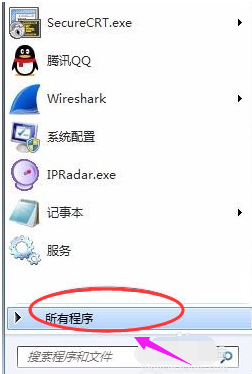

默认一般都是在的,如果不小心删除,怎么办?
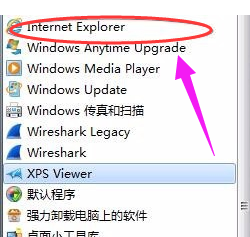

在开始菜单找到控制面板,打开控制面板
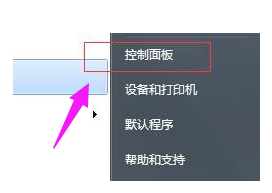

点击程序和功能
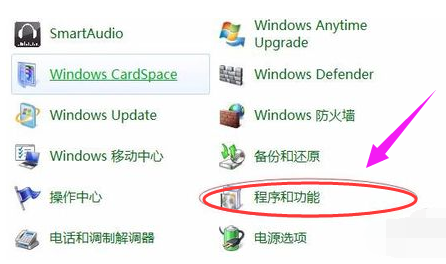

点击左边栏,打开或关闭windows功能
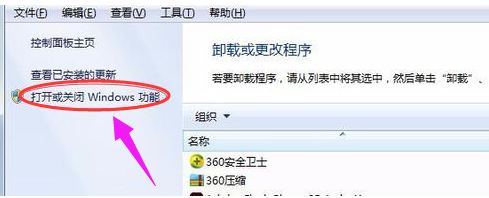

在windows功能中,找到internet explorer 11,打勾即可,打上勾会自动显示
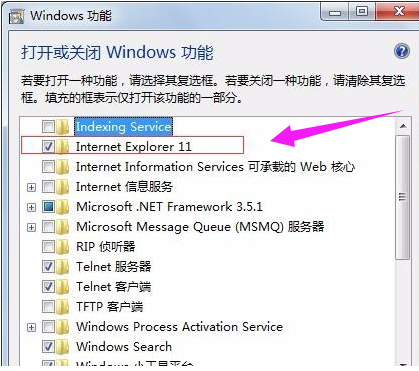

也可以打开C:/Program Files/Internet Explorer,C盘的系统目录知道ie,右键发送到桌面快捷键方式。
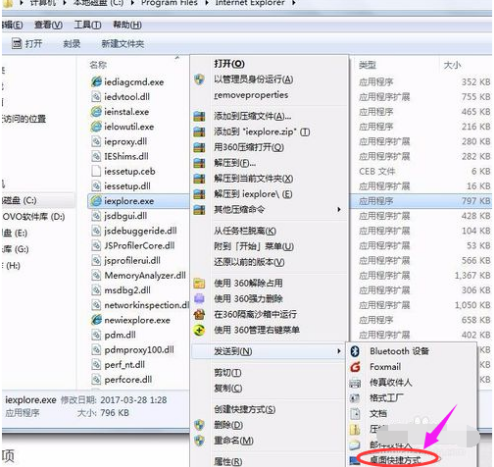

以上就是IE浏览器找不到了怎么办?ie浏览器哪个找解决方法图文教程,更多精彩内容,请继续关注iefans网。
相关资讯
留言评论
系统推荐








发表回复
要发表评论,您必须先登录。